Excel: come utilizzare la funzione min ed escludere lo zero
È possibile utilizzare la seguente sintassi di base per utilizzare la funzione MIN in Excel per trovare il valore minimo in un intervallo escludendo le celle pari a zero:
=SMALL( B2:B15 ,COUNTIF( $B$2:$B$15 ,0)+1)
Questa particolare formula trova il valore minimo nell’intervallo di celle B2:B15, escludendo tutte le celle che sono zero.
Questa formula funziona utilizzando prima COUNTIF() per contare il numero di zeri e aggiungendo uno, quindi utilizzando la funzione PICCOLO() per restituire il kesimo valore diverso da zero più piccolo.
L’esempio seguente mostra come utilizzare questa formula nella pratica.
Esempio: come utilizzare la funzione MIN ed escludere lo zero in Excel
Supponiamo di avere il seguente set di dati in Excel che mostra il numero di vendite effettuate dai vari dipendenti di un’azienda:
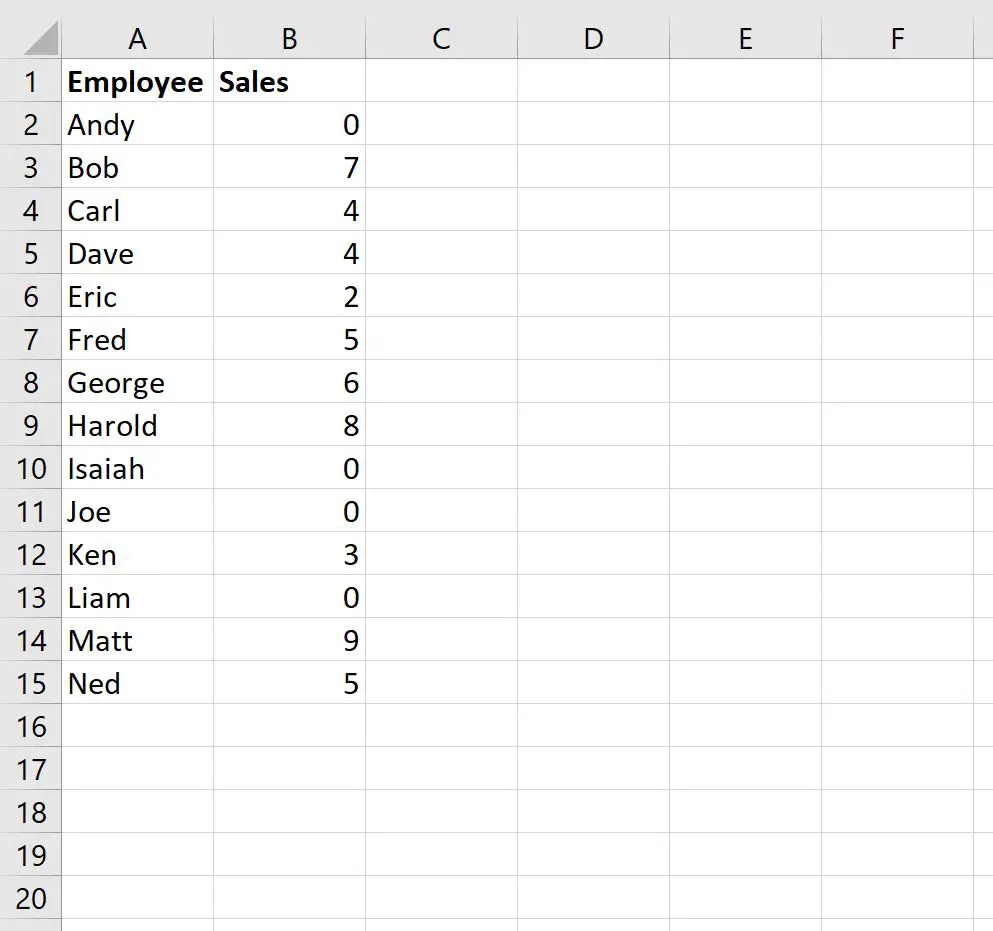
Possiamo utilizzare la seguente formula per trovare il valore minimo nella colonna vendite escludendo tutti i valori uguali a zero:
=SMALL( B2:B15 ,COUNTIF( $B$2:$B$15 ,0)+1)
Digiteremo questa formula nella cella D2 , quindi premere Invio:
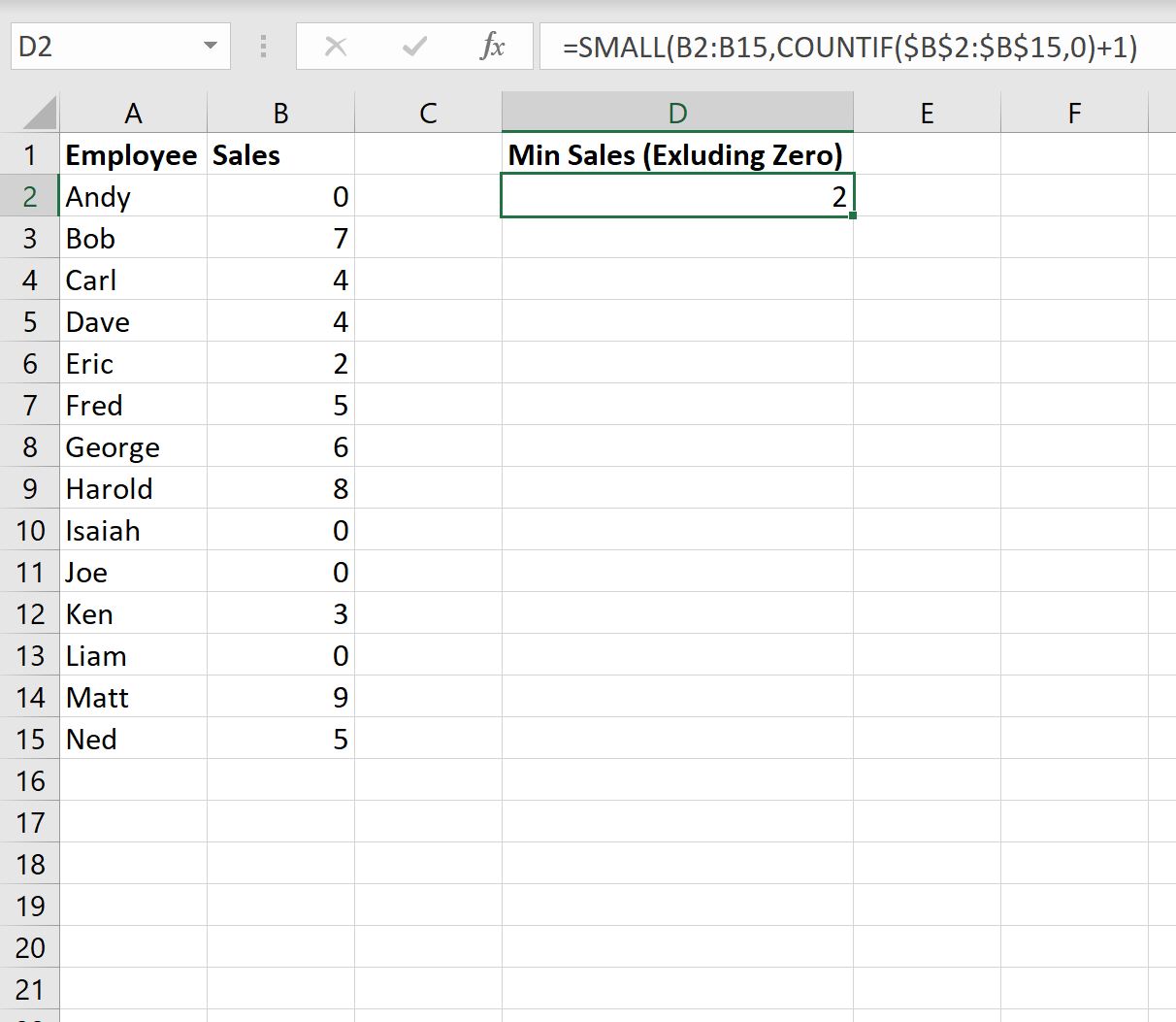
Dal risultato, possiamo vedere che il valore minimo nella colonna delle vendite (esclusi tutti i valori zero) è 2 .
Risorse addizionali
I seguenti tutorial spiegano come eseguire altre attività comuni in Excel:
Excel: come trovare il valore massimo per gruppo
Excel: come calcolare la mediana per gruppo
Excel: come calcolare la media per gruppo